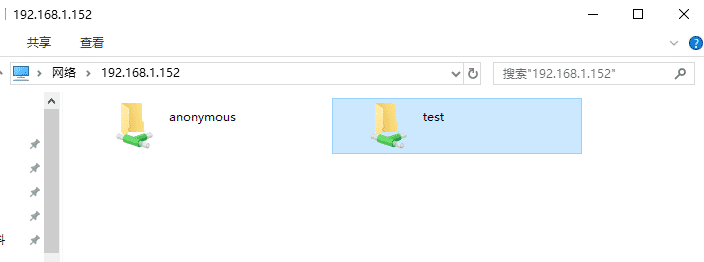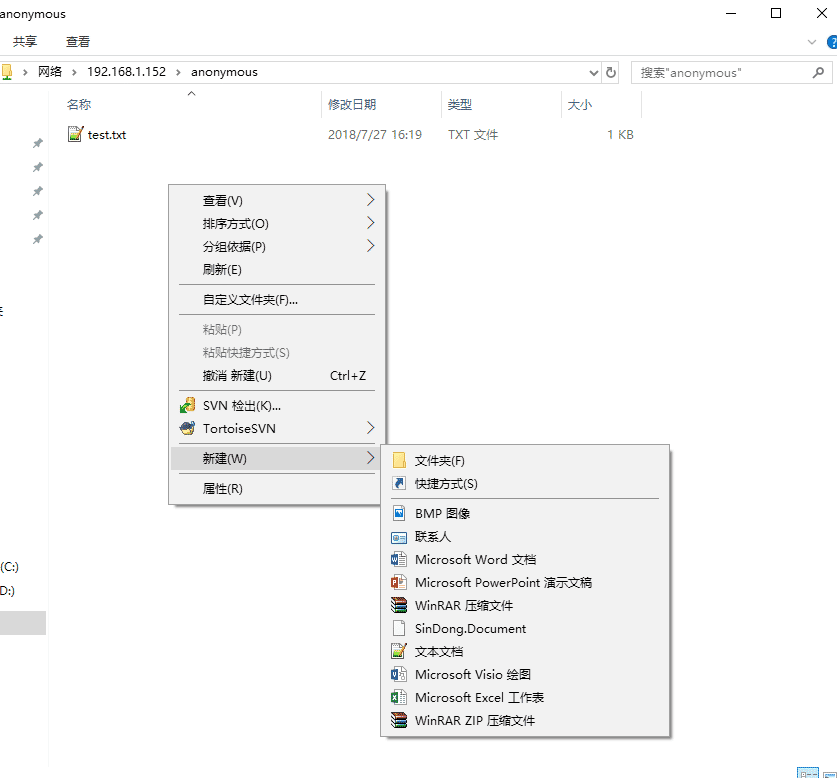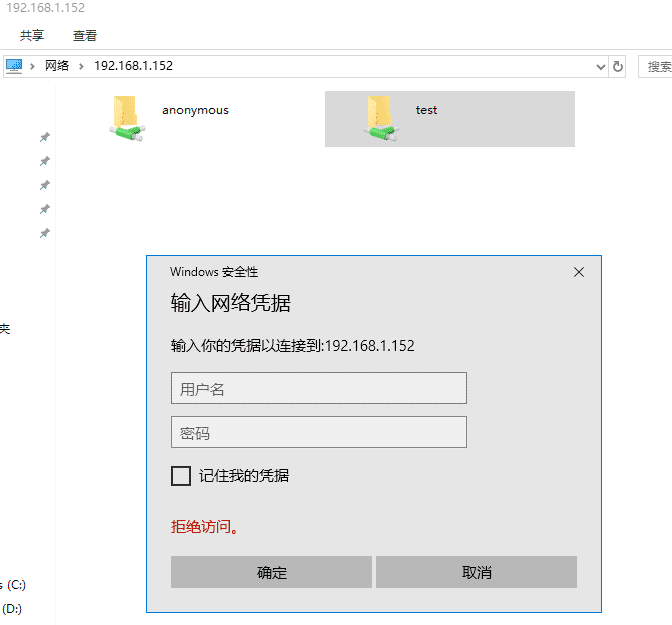说明:在工控机上安装Jellyfin使用Webdav共享协议挂载群晖磁盘,使用一周时间发现整体读取效率并不高,尤其是大文件的读写方面并不如人意。所以博主目前尝试着在Debian 9 使用smbclient (samba客户端)挂载通过samba协议访问群晖具体体验如何之后我会对比各协议的读写情况再水一篇体验文。

今天就顺便把如何在 Debian 9 配置samba服务端的文章先更新,注意本篇是安装 samba 服务端。基于CentOS系统搭建的教程之前也写过 ->传送门
安装samba
我这里为了省事,就直接使用root账号,先使用apt-get安装所需的软件包:
apt-get -y install libcups2 samba samba-common cups备份原有配置文件:
mv /etc/samba/smb.conf /etc/samba/smb.conf.bak新建配置文件:
nano /etc/samba/smb.conf配置如下内容:
[global]
workgroup = WORKGROUP
server string = Samba Server %v
netbios name = debian
security = user
map to guest = bad user
dns proxy = no注意:这里的workgroup的值需要与windows客户端的用户组名称一致,如果不确定windows客户端的用户组名称是什么,可以在windows客户端上运行如下命令进行查看:
net config workstation启动samba服务,并启用开机启动:
systemctl start smbd
systemctl enable smbd配置共享
这里我们创建一个匿名共享anonymous和一个test账号的认证共享;
创建test用户:
useradd test -m -G users配置test用户密码:
passwd test将test用户加入Samba用户数据库:
smbpasswd -a test创建anonymous目录:
mkdir -p /shares/anonymous
chown -R root:users
chmod -R 775 /shares/anonymous创建test目录:
mkdir -p /shares/test
chown -R test:users
chmod -R 775 /shares/test编辑smb.conf配置文件
[anonymous]
path = /shares/anonymous
force group = users
create mask = 0660
directory mask = 0771
browsable =yes
writable = yes
guest ok = yes
[test]
comment = test share dir
path = /shares/test
public = yes
valid users = test
writable = yes
create mask = 0660
directory mask = 0775保存后重启samba服务:
systemctl restart smbd.service测试
使用windows客户端访问共享目录:
匿名访问anonymous目录:
访问test目录:
总结
暂时就只写到这里,更多配置参数介绍及功能还是看之前的文章 ->《Linux/CentOS 系统配置安装Samba服务》